- Microsoft Office è una suite di software e, come tutti i software, la riparazione dei file è destinata a essere qualcosa che devi fare prima o poi.
- Se i tuoi programmi MS Office non possono essere riparati, dovrai seguire le istruzioni di seguito.
- Se vuoi aiuto con altri problemi relativi al PC, dai un'occhiata al nostro Pagina Fix di Windows 10 10.
- Per saperne di più su MS Office, visita il nostro sito web Pagina di Microsoft Office.
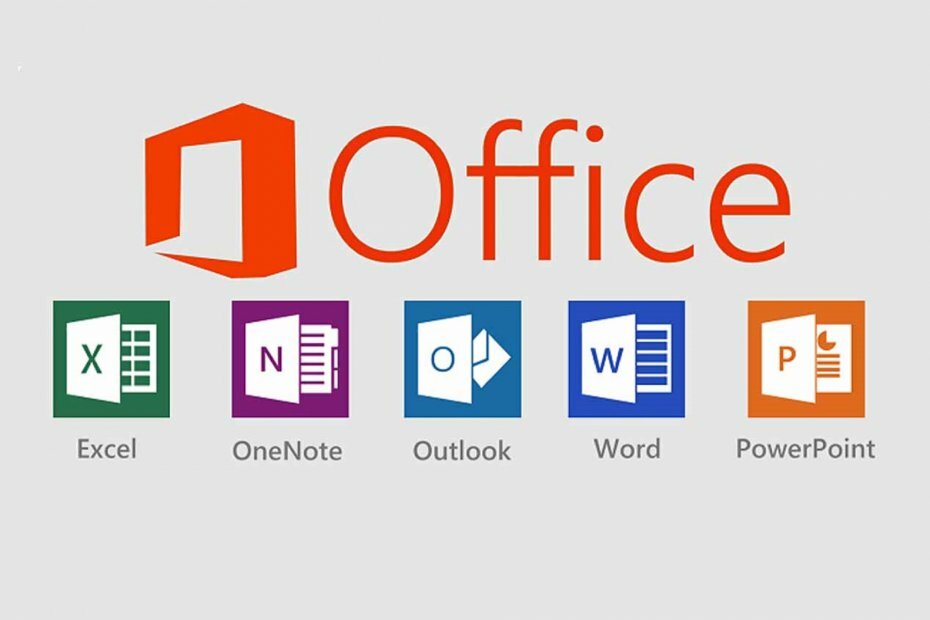
Questo software riparerà gli errori comuni del computer, ti proteggerà dalla perdita di file, malware, guasti hardware e ottimizzerà il tuo PC per le massime prestazioni. Risolvi i problemi del PC e rimuovi i virus ora in 3 semplici passaggi:
- Scarica lo strumento di riparazione PC Restoro che viene fornito con tecnologie brevettate (brevetto disponibile Qui).
- Clic Inizia scansione per trovare problemi di Windows che potrebbero causare problemi al PC.
- Clic Ripara tutto per risolvere i problemi che interessano la sicurezza e le prestazioni del tuo computer
- Restoro è stato scaricato da 0 lettori questo mese.
Microsoft Office offre una potente suite di programmi che ti consentono di creare documenti e fogli di calcolo, condivisione di file e cartelle e molto altro ancora utilizzando programmi come Word, Excel, Access, PowerPoint e molti altri.
A volte Ufficio, come altri programmi, può agire, diventare instabile o smetti di lavorare nel modo normale. La maggior parte delle persone riavvierebbe i propri computer per risolvere il problema, ma se non funziona, puoi provare a ripararlo.
Ma cosa succede quando non puoi riparare Office? Uno dei motivi per cui ciò accade è perché i file di installazione nel sistema sono danneggiati. Ecco alcune soluzioni per aiutarti a risolvere il problema quando non sai cos'altro fare.
FIX: Impossibile riparare Office 2007/2010/2013/2016
- Installa gli aggiornamenti di Office
- Esegui uno strumento di riparazione facile
- Controlla se Excel.exe è in esecuzione e termina il processo
- Disinstalla Silverlight ed esegui un ripristino del sistema
- Ottieni i driver più recenti
- Controlla se Office viene visualizzato nei programmi installati
- Arresta e riavvia il servizio Microsoft Office
- Controlla se il client Office precedente è stato rimosso completamente, quindi reinstalla Office
1. Installa gli aggiornamenti di Office
Prima di utilizzare qualsiasi altra soluzione qui elencata, è importante assicurarsi che Office sia completamente aggiornato sul computer. Se non riesci ancora a riparare Office e ricevi errori di "interruzione del funzionamento" dopo questa installazione, prova le soluzioni successive.
2. Esegui uno strumento di riparazione facile
Quando non è possibile riparare Office, potrebbe essere il risultato di file di sistema corrotti e/o connessione Internet lenta. Come risoluzione dei problemi iniziale, utilizzare uno strumento di correzione semplice e disinstallare completamente Office, quindi provare a reinstallare Office.
Inoltre, puoi sempre utilizzare uno strumento di riparazione di terze parti specializzato in Microsoft Office Suite.
Ad esempio, Stellar Toolkit for File Repair è una soluzione software che risolverà in modo immediato ed efficiente tutti i tuoi problemi di MS Office.
Non importa se hai problemi con Excel, Word, SharePoint o PowerPoint, Stellar Toolkit for File Repair farà il lavoro.

Toolkit stellare per la riparazione dei file
Risolvi i tuoi problemi di Microsoft Office in pochi minuti con l'aiuto di questo strumento di riparazione all-inclusive.
3. Controlla se Excel.exe è in esecuzione e termina il processo
- Fare clic con il tasto destro Inizio

- Selezionare Task Manager

- Clic Processi tab
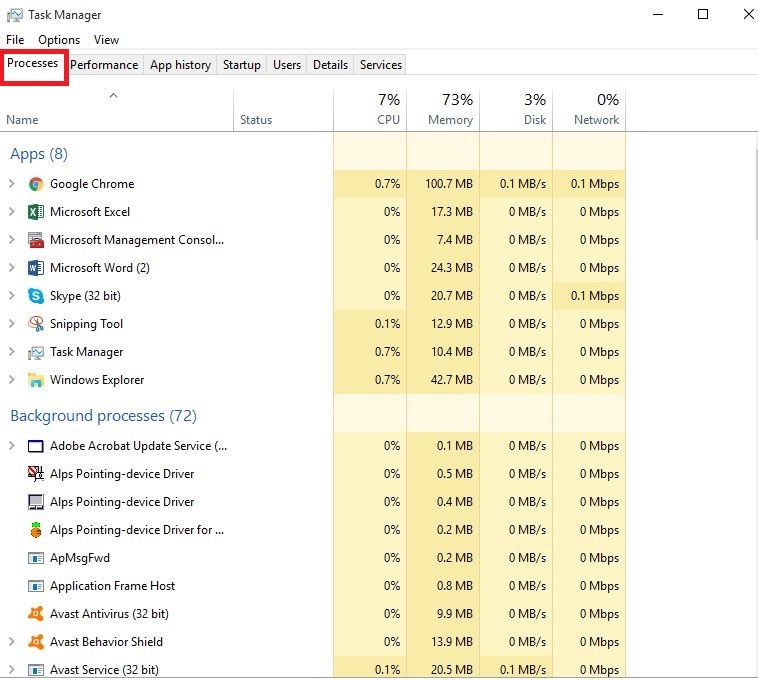
- Cercare Excel.exe
- Fare clic destro su di esso e fare clic and Fine del processo
- Termina il processo e riprova la riparazione, quindi controlla se aiuta
4. Disinstalla Silverlight ed esegui un ripristino del sistema
- Fare clic con il pulsante destro del mouse Inizio

- Selezionare Programmi e caratteristiche

- Trova Microsoft Silverlight, fare clic con il tasto destro e selezionare Disinstalla
- Riavvia il tuo computer
Esegui una scansione del sistema per scoprire potenziali errori

Scarica Restoro
Strumento di riparazione del PC

Clic Inizia scansione per trovare problemi di Windows.

Clic Ripara tutto per risolvere i problemi con le tecnologie brevettate.
Esegui una scansione del PC con lo strumento di riparazione Restoro per trovare errori che causano problemi di sicurezza e rallentamenti. Al termine della scansione, il processo di riparazione sostituirà i file danneggiati con nuovi file e componenti di Windows.
Dopo aver eseguito i passaggi precedenti, eseguire un ripristino del sistema effettuando le seguenti operazioni:
- Clic Inizio
- Vai alla casella del campo di ricerca e digita Ripristino del sistema
- Clic Crea un punto di ripristino nell'elenco dei risultati di ricerca

- Inserisci la password del tuo account amministratore o concedi le autorizzazioni se richiesto prompt
- Nel Ripristino del sistema finestra di dialogo, fare clic su Ripristino del sistema poi Scegli un punto di ripristino diverso
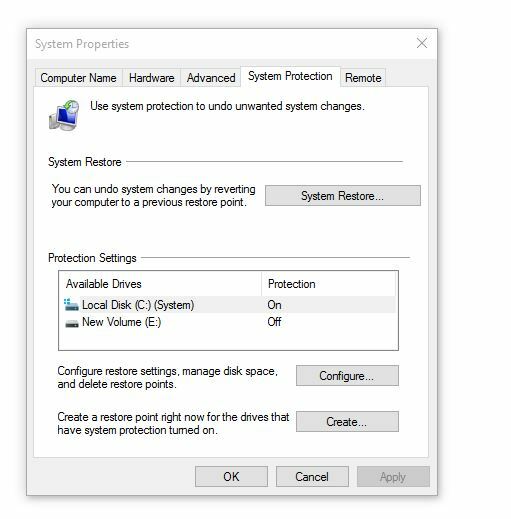
- Clic Il prossimo
- Fare clic su un punto di ripristino creato prima che si verificasse il problema
- Clic Il prossimo
- Clic finire
Per tornare a un punto di ripristino, procedi come segue:
- Fare clic con il tasto destro Inizio

- Selezionare Pannello di controllo
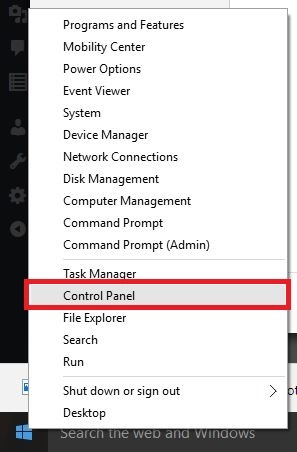
- Nella casella di ricerca del pannello di controllo, digitare Recupero
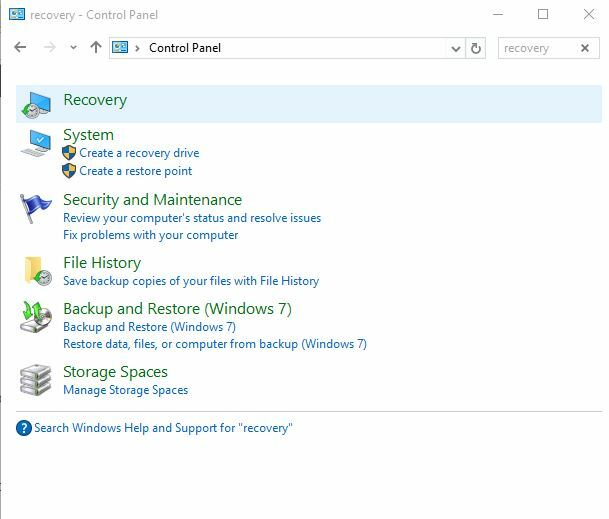
- Selezionare Recupero
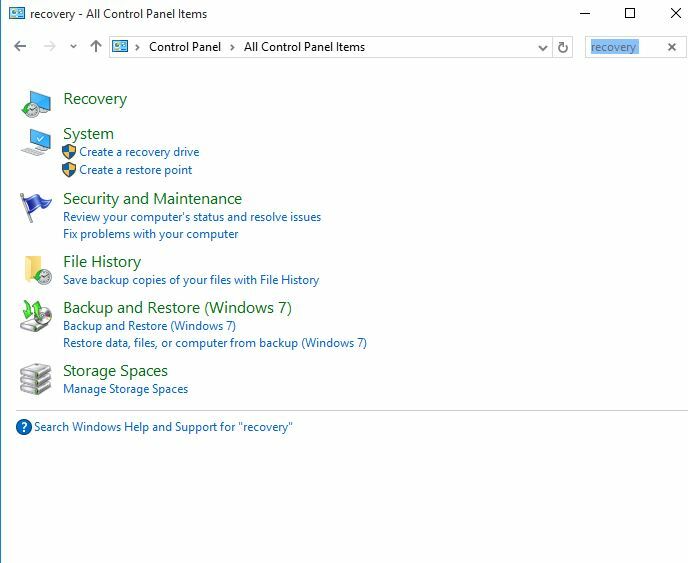
- Clic Apri Ripristino configurazione di sistema
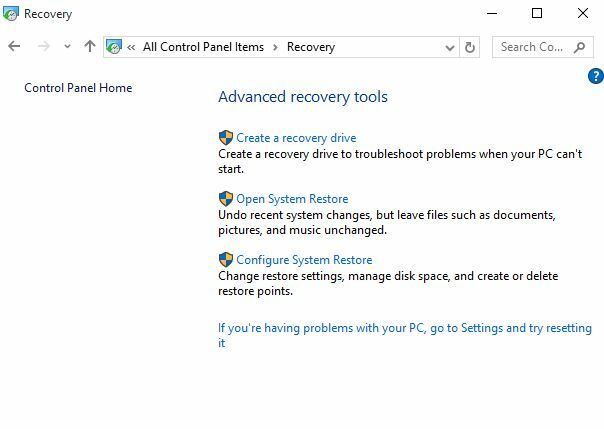
- Clic Il prossimo
- Scegli il punto di ripristino relativo al programma/app, al driver o all'aggiornamento problematici
- Clic Il prossimo
- Clic finire
5. Ottieni i driver più recenti
- Clic Inizio
- Selezionare impostazioni
- Selezionare Aggiornamento e sicurezza
- Selezionare aggiornamento Windows
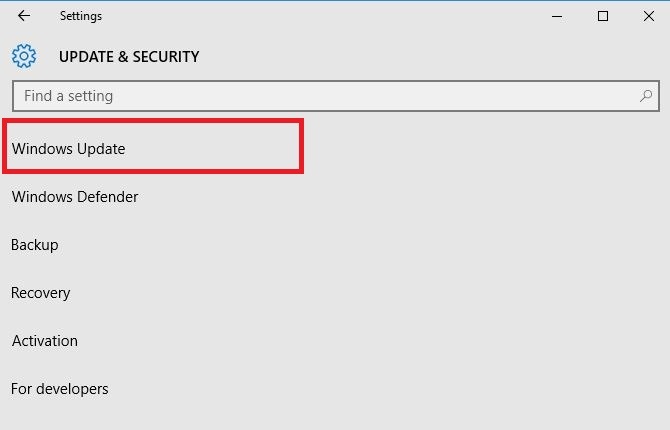
- Clic Controlla gli aggiornamenti. Windows installerà automaticamente tutti gli aggiornamenti in sospeso sul tuo computer
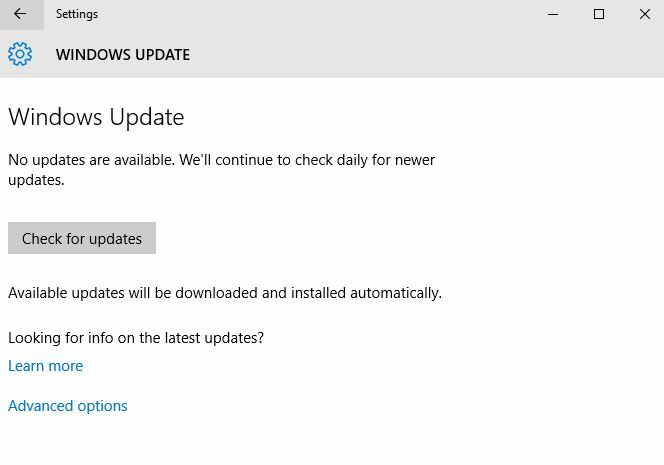
Aggiorna i driver automaticamente
Durante l'aggiornamento manuale dei driver, puoi danneggiare il tuo sistema scegliendo e installando le versioni sbagliate. Per evitare che ciò accada fin dall'inizio, consigliamo vivamente di farlo automaticamente utilizzando un software specializzato.
L'utilizzo di un programma di aggiornamento automatico dei driver farà sicuramente risparmiare tempo e manterrà costantemente aggiornato il tuo sistema con i driver più recenti.
⇒ Ottieni Driverfix
6. Controlla se Office viene visualizzato nei programmi installati
- Fare clic con il pulsante destro del mouse Inizio

- Selezionare Programmi e caratteristiche

- Trova Ufficio nell'elenco e provare a riparare l'installazione
7. Arresta e riavvia il servizio Microsoft Office
- Fare clic con il pulsante destro del mouse Inizio

- Selezionare Correre
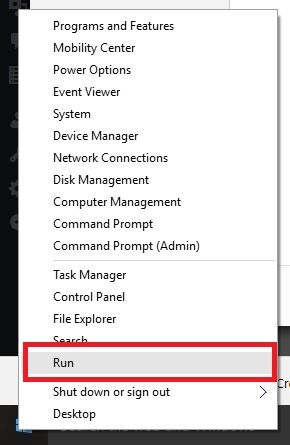
- genere Servizi.msc
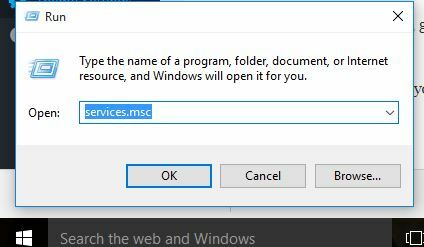
- Nel Servizi elenco, fare doppio clic Windows Installer
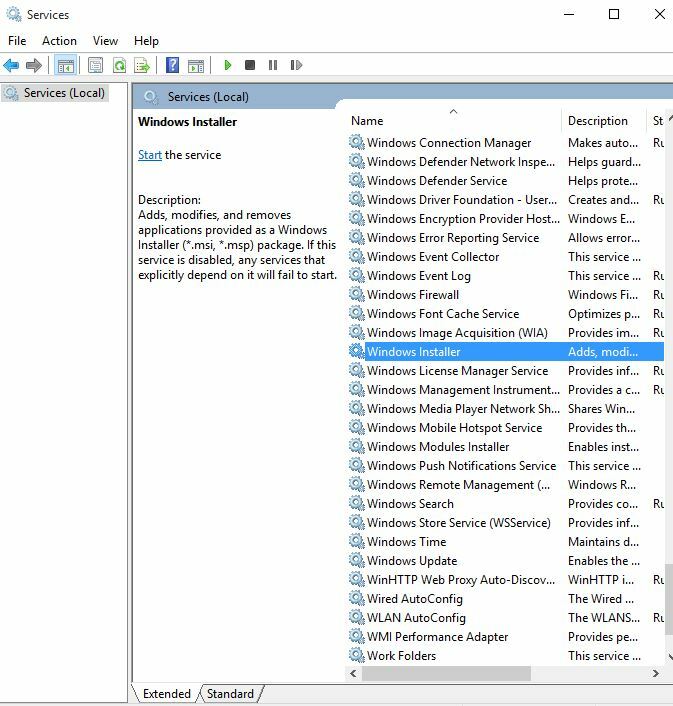
- Nel Proprietà del programma di installazione di Windows finestra di dialogo vai a Tipo di avvio e clicca Automatico
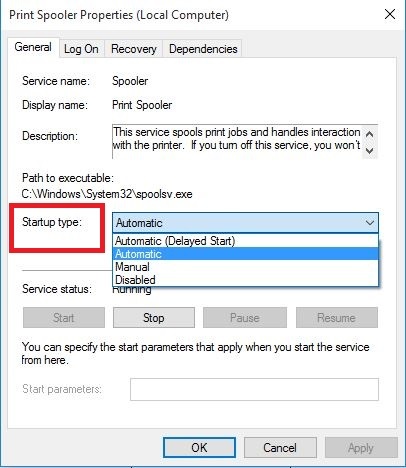
- Clic Start > Applica > OK per avviare l'installazione del software
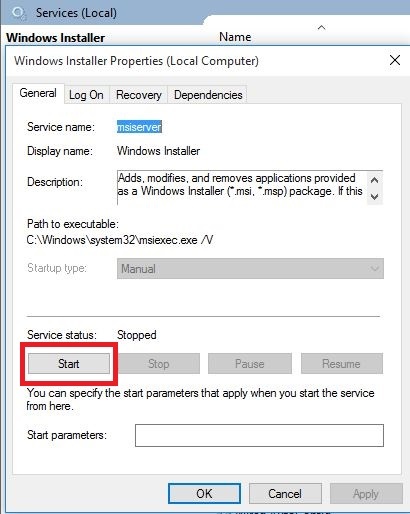
8. Controlla se il client Office precedente è stato rimosso completamente, quindi reinstalla Office
- Fare clic con il tasto destro Inizio

- Selezionare Programmi e caratteristiche

- Clic Disinstalla un programma
- Assicurati che nell'elenco non sia visualizzato Microsoft Office.
- Usa il strumento di riparazione facile per disinstallare completamente Office
- Reinstalla Office e vedi se aiuta
Nota: Se il problema persiste dopo gli aggiornamenti di Windows, controlla driver specifici come scheda grafica o video, stampante, tastiera e mouse. Puoi scaricare i driver o installarli direttamente dal sito Web del produttore del dispositivo.
Se disponi di un laptop, verifica sul sito Web del produttore eventuali aggiornamenti relativi al tuo modello specifico. Una di queste soluzioni ha aiutato a risolvere il problema di riparazione di Office? Fatecelo sapere nella sezione commenti qui sotto.
 Hai ancora problemi?Risolvili con questo strumento:
Hai ancora problemi?Risolvili con questo strumento:
- Scarica questo strumento di riparazione del PC valutato Ottimo su TrustPilot.com (il download inizia da questa pagina).
- Clic Inizia scansione per trovare problemi di Windows che potrebbero causare problemi al PC.
- Clic Ripara tutto per risolvere i problemi con le tecnologie brevettate (Sconto esclusivo per i nostri lettori).
Restoro è stato scaricato da 0 lettori questo mese.
Domande frequenti
Sfortunatamente no. Tuttavia, ci sono molte alternative a Microsoft Office gratuite, come ad esempio LibreOffice.
Sì, l'ultima edizione di Microsoft Office, Office 365 è disponibile anche come suite di app Web online.
Se gli strumenti di ripristino di MS Office dedicati non funzionano, una valida alternativa sarebbe quella di utilizzare uno più generico strumento di recupero file per Windows 10.
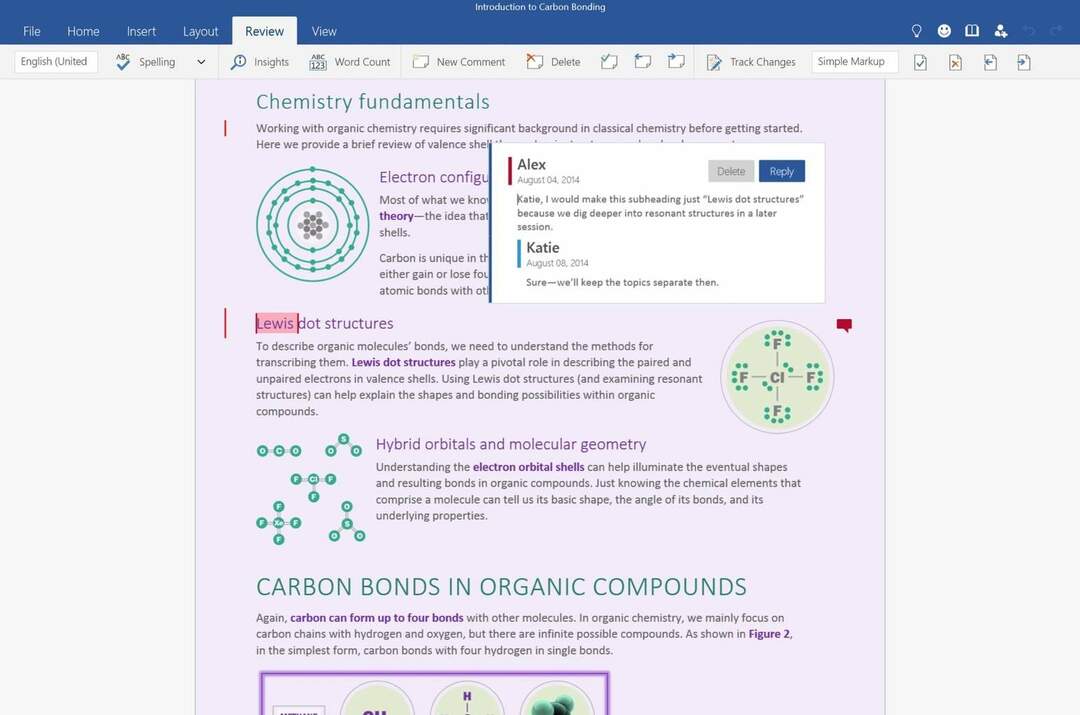
![Le 5 migliori offerte del Black Friday di Microsoft Office 365 [Casa e lavoro]](/f/bfe6c1cd9f467805990be1940816a133.jpg?width=300&height=460)
